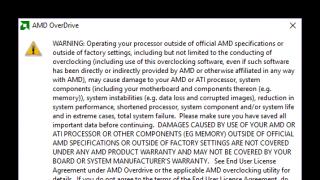سری پردازنده های AMD یکی از محبوب ترین ها است و می تواند در شرایط برابر با اینتل رقابت کند. مزیت اصلی پردازنده های این سازنده قابلیت اورکلاک است، در حالی که در اینتل ممکن است محدودیت های زیادی وجود داشته باشد.
نحوه اورکلاک کردن پردازنده های AMD
از آنجایی که این شرکت به توانایی افزایش مستقل عملکرد متکی است، می توانید از نرم افزار رسمی برای این منظور - AMD OverDrive استفاده کنید. اما اگر فرصت استفاده از این برنامه را ندارید، می توانید از روش قدیمی اورکلاک از طریق بایوس استفاده کنید، اما در این صورت خطر اورکلاک ناموفق افزایش می یابد.
گزینه 1: AMD OverDrive
به طور معمول، این گزینه را می توان به سه مرحله جداگانه تقسیم کرد - آماده سازی برای اورکلاک، اورکلاک و تنظیم پس از اورکلاک. بیایید هر کدام را با جزئیات بیشتری بررسی کنیم.
مرحله مقدماتی
ابتدا باید مطمئن شوید که پردازنده توسط برنامه پشتیبانی می شود. باید یکی از نامهای زیر را داشته باشد: Hudson-D3، 770، 780/785/890 G، 790/990 X، 790/890 GX، 790/890/990 FX. لیست دقیق تر مدل های پشتیبانی شده را می توانید در وب سایت رسمی AMD مشاهده کنید.
اگر همه چیز با پردازنده خوب است، ممکن است لازم باشد تنظیمات خاصی را تنظیم کنید یا وجود آنها را در BIOS بررسی کنید. تنظیمات لازم طبق دستورالعمل های کلی تنظیم می شود:
- به بایوس بروید. برای این کار باید کامپیوتر خود را ریستارت کنید و تا زمانی که لوگوی ویندوز ظاهر شود، روی آن کلیک کنید حذفیا کلیدها F2-F12. گاهی اوقات می توان از ترکیب کلیدها برای ورود به BIOS استفاده کرد، برای مثال، Ctrl+F2. جزئیات بیشتر در مورد نحوه وارد کردن BIOS در رایانه شما در اسناد رسمی آن نوشته شده است، اما اغلب از هر یک از کلیدها برای ورود استفاده می کنید. حذف، یا F2.
- حالا به بخش بروید "پیشرفته"یا "CPU". نام بخش ممکن است بسته به نسخه BIOS متفاوت باشد. کنترل با استفاده از کلیدهای جهت دار روی صفحه کلید و کلید انجام می شود واردبرای تایید انتخاب شما
- یک مورد را پیدا و انتخاب کنید "AMD Cool 'n' Quiet". یک منو باز می شود که باید مقداری برای آن تعیین کنید. قرار دادن "غیرفعال کردن".
- شما باید همین کار را با امتیازات انجام دهید "C1E"(همچنین ممکن است نامیده شود "حالت توقف تقویت شده"), "گسترش طیف"و "کنترل هوشمند فن CPU". آنها معمولا در همان بخش قرار دارند "AMD Cool 'n' Quiet"، اما برخی از آنها ممکن است وجود نداشته باشند.
پس از انجام تنظیمات اولیه، باید فایل نصب را از وب سایت رسمی AMD دانلود کرده و شروع به نصب برنامه اورکلاک کنید. خوشبختانه، کل فرآیند فقط به تأیید اقدامات و پیروی از دستورالعمل های نصب کننده خلاصه می شود. تنها چیزی که شایسته توجه است هشدار نصب کننده است. باید آن را به دقت مطالعه کنید و نصب بعدی را تأیید یا رد کنید.
پیام کاملاً به زبان انگلیسی است، اما ماهیت آن به موارد زیر خلاصه می شود:
- اقدامات نادرست برای اورکلاک و بهینه سازی پردازنده می تواند منجر به کندی سیستم، خرابی نمایش تصویر، آسیب به مادربرد، پردازنده، منبع تغذیه، خنک کننده، کاهش زمان کار پردازنده، از دست دادن اطلاعات کاربر و خرابی کامل رایانه شود.
- توصیه می شود تمام اقدامات در برنامه را مطابق با دستورالعمل ها انجام دهید.
- AMD هیچ مسئولیتی در قبال آسیب دیدن و/یا از دست دادن اطلاعات کاربر در حین استفاده از برنامه ندارد.

پس از اتمام نصب AMD OverDrive، به مرحله بعدی بروید.
مرحله اورکلاک
اکنون می توانید به دستکاری در خود برنامه بروید:

این بخش اصلی اورکلاک را کامل می کند.
مرحله تست
هیچ چیز پیچیده ای در اینجا وجود ندارد. کافی است برای مدتی از کامپیوتر در فرکانس های مشخص شده استفاده کنید و ببینید چقدر سرعتش بالا رفته و چقدر پایدار است.
توصیه می شود هنگام اجرای برنامه ها و عملیات "سنگین" دمای پردازنده را کنترل کنید. در حداکثر بار، دمای پردازنده نباید از 80 درجه تجاوز کند. اگر از این مقدار فراتر رفت، توصیه می شود فرکانس را کاهش دهید.
گزینه 2: BIOS
شما می توانید تقریباً هر پردازنده ای را از طریق BIOS اورکلاک کنید، اما این روش دارای اشکالات قابل توجهی است. به عنوان مثال، شما قادر نخواهید بود دما را در زمان واقعی ردیابی کنید، که در طول اورکلاک بسیار مهم است. یکی دیگر از معایب قابل توجه این گزینه افزایش احتمال آسیب رساندن به رایانه است.
با این حال، گاهی اوقات ممکن است هیچ گزینه ای غیر از BIOS وجود نداشته باشد. قبل از شروع اورکلاک، این دستورالعمل ها را بخوانید:

مقدمه | اصول اورکلاک
البته، خوانندگان ما همه چیز را در مورد اورکلاک می دانند. در واقع، بسیاری از بررسیهای CPU و GPU بدون بررسی پتانسیل اورکلاک کامل نمیشوند. مقالات مشابه با سری ما "ساخت کامپیوتر برای یک گیمر"مدتی است که آنها در ارزیابی عملکرد به دست آمده پس از اورکلاک و نه در حالت عادی تخصص دارند.
اگر خود را یک مشتاق می دانید، کمی اطلاعات اولیه را به ما ببخشید - به زودی به جزئیات فنی خواهیم پرداخت.
اورکلاک چیست؟ در هسته خود، این اصطلاح برای توصیف قطعه ای استفاده می شود که با سرعت های بالاتر از مشخصات خود کار می کند تا عملکرد را افزایش دهد. شما می توانید اجزای مختلف کامپیوتر از جمله پردازنده، حافظه و کارت گرافیک را اورکلاک کنید. و سطح اورکلاک می تواند کاملاً متفاوت باشد، از یک افزایش ساده در عملکرد برای قطعات ارزان قیمت گرفته تا افزایش عملکرد تا سطح گزافی که معمولاً برای محصولات فروخته شده در خرده فروشی دست نیافتنی است.
در این راهنما، ما بر روی اورکلاک کردن پردازنده های مدرن AMD تمرکز می کنیم تا با توجه به راه حل خنک کننده ای که انتخاب می کنید، بهترین عملکرد ممکن را داشته باشیم.
انتخاب اجزای مناسب
سطح موفقیت اورکلاک بسیار به اجزای سیستم بستگی دارد. برای شروع، به یک پردازنده با پتانسیل اورکلاک خوب نیاز دارید که بتواند در فرکانس های بالاتر از آنچه سازنده به طور معمول مشخص می کند کار کند. AMD امروزه پردازنده های متعددی را می فروشد که پتانسیل اورکلاک نسبتاً خوبی دارند، با خط پردازنده های «نسخه سیاه» که مستقیماً علاقه مندان و اورکلاکرها را به دلیل ضریب آنلاک شده هدف قرار می دهند. ما چهار پردازنده از خانواده های مختلف شرکت را آزمایش کردیم تا روند اورکلاک هر یک از آنها را نشان دهیم.
برای بزرگنمایی روی عکس کلیک کنید.
برای اورکلاک کردن یک پردازنده، مهم است که اجزای دیگر نیز با در نظر گرفتن این وظیفه انتخاب شوند. انتخاب یک مادربرد با بایوس سازگار با اورکلاک بسیار حیاتی است. ما یک جفت مادربرد Asus M3A78-T (790GX + 750SB) گرفتیم که نه تنها مجموعه نسبتاً بزرگی از عملکردها را در BIOS از جمله پشتیبانی از کالیبراسیون ساعت پیشرفته (ACC) ارائه میکنند، بلکه با ابزار AMD OverDrive نیز کاملاً کار میکنند. که برای استفاده حداکثری از پردازنده های Phenom مهم است.
اگر می خواهید پس از اورکلاک به حداکثر عملکرد برسید، انتخاب حافظه مناسب نیز مهم است. در صورت امکان، توصیه میکنیم حافظه DDR2 با کارایی بالا را که قادر به کار در فرکانسهای بالاتر از 1066 مگاهرتز هستند، روی مادربردهای AM2+ با پردازندههای Phenom 45 یا 65 نانومتری که از DDR2-1066 پشتیبانی میکنند نصب کنید.
برای بزرگنمایی روی عکس کلیک کنید.
در طول اورکلاک، فرکانس ها و ولتاژها افزایش می یابد که منجر به افزایش تولید گرما می شود. بنابراین، بهتر است سیستم شما از منبع تغذیه اختصاصی استفاده کند که سطوح ولتاژ پایدار و جریان کافی برای مقابله با افزایش تقاضای یک کامپیوتر اورکلاک شده را فراهم کند. منبع تغذیه ضعیف یا قدیمی، با ظرفیت بارگذاری شده، می تواند تمام تلاش های اورکلاکر را خراب کند.
البته افزایش فرکانس ها، ولتاژها و مصرف برق منجر به افزایش سطح اتلاف گرما می شود، بنابراین خنک کردن پردازنده و کیس نیز بر نتایج اورکلاک تأثیر زیادی دارد. ما نمیخواستیم با این مقاله به هیچ رکورد اورکلاک یا عملکردی برسیم، بنابراین کولرهای نسبتاً متوسطی با قیمت 20 تا 25 دلار مصرف کردیم.
این راهنما برای کمک به کاربرانی است که تجربه کمتری در اورکلاک کردن پردازندهها دارند تا بتوانند از مزایای عملکرد اورکلاک Phenom II، Phenom یا Athlon X2 خود لذت ببرند. بیایید امیدوار باشیم که توصیه های ما به اورکلاکرهای تازه کار در این کار دشوار اما جالب کمک کند.
واژه شناسی
اصطلاحات مختلفی که اغلب به معنای یکسان هستند می توانند کاربر ناآشنا را گیج یا حتی بترسانند. بنابراین قبل از اینکه مستقیماً به راهنمای گام به گام بپردازیم، برخی از رایج ترین اصطلاحات مرتبط با اورکلاک را پوشش خواهیم داد.
سرعت ساعت
فرکانس CPU(سرعت CPU، فرکانس CPU، سرعت ساعت CPU): فرکانسی که واحد پردازش مرکزی کامپیوتر (CPU) دستورالعمل ها را اجرا می کند (مثلاً 3000 مگاهرتز یا 3.0 گیگاهرتز). این فرکانس است که ما قصد داریم برای افزایش عملکرد افزایش دهیم.
فرکانس کانال HyperTransport: فرکانس رابط بین CPU و پل شمالی (مثلاً 1000، 1800 یا 2000 مگاهرتز). به طور معمول فرکانس برابر است (اما نباید از فرکانس پل شمالی تجاوز کند).
فرکانس Northbridge: فرکانس تراشه پل شمالی (مثلاً 1800 یا 2000 مگاهرتز). برای پردازنده های AM2+، افزایش فرکانس پل شمالی منجر به افزایش عملکرد کنترل کننده حافظه و فرکانس L3 می شود. فرکانس نباید کمتر از کانال HyperTransport باشد، اما می توان آن را به میزان قابل توجهی بیشتر کرد.
فرکانس حافظه(فرکانس DRAM و سرعت حافظه): فرکانس اندازه گیری شده بر حسب مگاهرتز (MHz) که گذرگاه حافظه در آن کار می کند. این ممکن است شامل فرکانس فیزیکی مانند 200، 333، 400 و 533 مگاهرتز یا فرکانس موثر مانند DDR2-400، DDR2-667، DDR2-800 یا DDR2-1066 باشد.
فرکانس پایه یا مرجع: به طور پیش فرض 200 مگاهرتز است. همانطور که از پردازنده های AM2+ مشاهده می شود، فرکانس های دیگر از پایه با استفاده از ضرب کننده ها و گاهی اوقات تقسیم کننده ها محاسبه می شوند.
محاسبه فرکانس
قبل از اینکه وارد محاسبات فرکانس شویم، لازم به ذکر است که بیشتر راهنمای ما پردازندههای اورکلاک AM2+ مانند Phenom II، Phenom یا سایر مدلهای Athlon 7xxx مبتنی بر K10 را پوشش میدهد. اما ما همچنین میخواستیم پردازندههای اولیه AM2 Athlon X2 مبتنی بر هسته K8 مانند خطوط 4xxx، 5xxx و 6xxx را پوشش دهیم. اورکلاک پردازنده های K8 دارای تفاوت هایی است که در ادامه در مقاله خود به آن ها اشاره خواهیم کرد.
در زیر فرمول های اساسی برای محاسبه فرکانس های فوق الذکر پردازنده های AM2+ آورده شده است.
- سرعت ساعت CPU = فرکانس پایه * ضرب کننده CPU;
- فرکانس پل شمالی = فرکانس پایه * ضرب کننده پل شمالی;
- فرکانس کانال HyperTransport = فرکانس پایه * ضریب HyperTransport;
- فرکانس حافظه = فرکانس پایه * ضرب کننده حافظه.
اگر بخواهیم پردازنده را اورکلاک کنیم (فرکانس کلاک آن را افزایش دهیم)، باید یا فرکانس پایه را افزایش دهیم یا ضریب CPU را افزایش دهیم. بیایید مثالی بزنیم: پردازنده Phenom II X4 940 با فرکانس پایه 200 مگاهرتز و ضریب CPU 15x اجرا می شود که سرعت کلاک CPU 3000 مگاهرتز (200 * 15 = 3000) را ارائه می دهد.
ما می توانیم با افزایش ضریب به 16.5 (200 * 16.5 = 3300) یا افزایش فرکانس پایه به 220 (220 * 15 = 3300) این پردازنده را به 3300 مگاهرتز اورکلاک کنیم.
اما باید به خاطر داشت که سایر فرکانس های ذکر شده در بالا نیز به فرکانس پایه بستگی دارند، بنابراین افزایش آن تا 220 مگاهرتز باعث افزایش (اورکلاک) فرکانس های پل شمالی، کانال HyperTransport و همچنین فرکانس حافظه می شود. برعکس، صرفاً افزایش چند برابر کننده CPU تنها باعث افزایش سرعت کلاک CPU پردازنده های AM2+ می شود. در زیر به اورکلاک چند برابری ساده با استفاده از ابزار OverDrive AMD نگاه می کنیم و سپس برای اورکلاک ساعت پایه پیچیده تر به بایوس می رویم.
بسته به سازنده مادربرد، گزینههای BIOS برای فرکانسهای پردازنده و پل شمالی گاهی اوقات نه تنها از یک ضربکننده، بلکه از نسبت FID (شناسه فرکانس) و DID (شناسه تقسیمکننده) استفاده میکنند. در این صورت فرمول ها به صورت زیر خواهد بود.
- سرعت ساعت پردازنده = فرکانس پایه * FID (ضریب کننده)/DID (مقسوم کننده).
- فرکانس Northbridge = فرکانس پایه * NB FID (ضریب کننده)/NB DID (مقسمعکننده).
نگه داشتن DID در 1 شما را به فرمول ضریب ساده ای که در بالا مورد بحث قرار دادیم می برد، به این معنی که می توانید ضریب های CPU را در 0.5 افزایش افزایش دهید: 8.5، 9، 9.5، 10 و غیره. اما اگر DID را روی 2 یا 4 تنظیم کنید، می توانید ضریب را با افزایش های کوچکتر افزایش دهید. برای پیچیدهتر کردن مسائل، ممکن است مقادیر بهعنوان فرکانسهایی مانند 1800 مگاهرتز یا ضربکنندههایی مانند 9 مشخص شوند و ممکن است مجبور شوید اعداد هگزادسیمال را وارد کنید. در هر صورت، به دفترچه راهنمای مادربرد خود مراجعه کنید یا مقادیر هگزادسیمال را به صورت آنلاین جستجو کنید تا CPU و Northbridge FID های مختلف را نشان دهید.
استثناهای دیگری نیز وجود دارد، به عنوان مثال، ممکن است امکان تنظیم چند برابر وجود نداشته باشد. بنابراین، در برخی موارد، فرکانس حافظه مستقیماً در BIOS تنظیم می شود: DDR2-400، DDR2-533، DDR2-800 یا DDR2-1066 به جای انتخاب یک ضرب کننده یا تقسیم کننده حافظه. علاوه بر این، فرکانس های پل شمالی و کانال HyperTransport را نیز می توان مستقیماً تنظیم کرد و نه از طریق ضریب. به طور کلی توصیه نمی کنیم که زیاد نگران این تفاوت ها باشید، اما توصیه می کنیم در صورت نیاز به این قسمت از مقاله بازگردید.
علاقه مندان به ورزش های شدید حتی تا نیتروژن مایع هم پیش می روند، اما این راه ما نیستاحتمالاً بسیاری از طرفداران بازی های ویدیویی سعی کرده اند پردازنده یا کارت گرافیک خود را اورکلاک کنند. با این حال، علیرغم این واقعیت که این روش مدت طولانی است که بیش از حد پیچیده و خطرناک نیست، باید با صلاحیت به آن نزدیک شد. آخرین باری که به شما گفتیماورکلاک کارت گرافیک ایمن ، و اکنون به موضوع پردازنده ها می پردازیم.
توجه داشته باشید: در این ماده، ما فقط کار با پردازنده هایی را که بیش از پنج سال سن ندارند در نظر می گیریم. شما می توانید یک پردازنده مدرن را فقط در صورتی بسوزانید که سعی کنید آن را بیش از 30٪ اورکلاک کنید و ولتاژ را بیش از 25٪ افزایش دهید بدون اینکه خنک کننده بسیار کارآمدی داشته باشید (علاقه مندان حتی گاهی اوقات به جای خنک کننده از نیتروژن مایع استفاده می کنند). اگر در محدوده های معقول عمل کنید، در موارد شدید، اورکلاک به سادگی پس از راه اندازی مجدد به طور خودکار بازنشانی می شود.
پردازنده های مناسب و امکان اورکلاک

به طور معمول، اورکلاک پردازنده به یکی از سه دلیل خوب انجام می شود:
1. پردازنده به خوبی با وظایف غیر بازی مدرن (ویرایش و رندر ویدئو، مدل سازی، رمزگذاری، کار با حجم زیادی از داده ها و غیره) کنار نمی آید.
2. این پردازنده در بازی های پر پردازنده (Battlefield 1، Rise of the Tomb Raider، Company of Heroes 2، Dishonored 2، Mafia 3، Crysis 3 و غیره) ضعیف عمل می کند.
3. پردازنده کارت گرافیک را باز نمی کند (در مورد این مورد بیشتر بخوانید).
ما عمدتاً به دو دلیل آخر علاقه مند هستیم، زیرا در هر دوی آنها، اورکلاک پردازنده باعث افزایش تعداد FPS در بازی ها می شود. و این دقیقا همان چیزی است که هر گیمری به آن نیاز دارد.
با این حال، چند مورد وجود دارد که اورکلاک کردن "سنگ" فایده ای ندارد:
1. اگر پردازنده شما بیش از پنج سال سن دارد.
2. اگر پردازنده شما کمتر از چهار رشته (مانند Core i3 دو هسته ای) یا چهار هسته کامل (Core i5، i7، AMD FX-4300 یا بالاتر) دارد.
3. اگر کارت گرافیک شما یکی از مقرون به صرفه ترین مدل ها است (GeForce GT 710 و غیره) یا حتی یک هسته گرافیکی در پردازنده تعبیه شده است.
به نظر می رسد که در پایان سال 2016، صاحبان پردازنده هایی کمتر از AMD FX-4300 یا Core i3 و کارت های ویدئویی به اندازه کافی قدرتمند باید در اورکلاک CPU شرکت کنند. از این گذشته، تنها در این صورت چیزی ارزشمند از کل این تعهد به شکل یک یا دو دوجین اضافی در "تیراندازها" و استراتژی های مورد علاقه شما بیرون می آید.
مرحله اول: آماده شدن برای اورکلاک پردازنده

حالا بیایید شروع کنیم.
ابتدا باید فرکانس های فعلی پردازنده را بررسی کنید و آنها را با فرکانس های کارخانه مقایسه کنید:
1. دانلودبرنامه CPU-Z
2. نصب و اجرا کنید
3. به ستون Core Speed نگاه کنید.
فرکانس فعلی پردازنده در آنجا نشان داده خواهد شد. حالا گوگل را باز کنید و نام دقیق مدل را در نوار جستجو وارد کنید (در ستون Name فهرست شده است). فرکانس ساعت را در مشخصات پیدا کنید و آن را با فرکانس در ستون Core Speed مقایسه کنید. اگر فرکانس در CPU-Z بیشتر باشد، پس پردازنده شما از قبل اورکلاک شده است (اگر کامپیوتر دست دوم بخرید این اتفاق می افتد). در این مورد، باید یک تنظیم مجدد انجام دهید (در ادامه در این مورد بیشتر توضیح دهید). اگر پردازنده اورکلاک نباشد، فرکانس ها یا یکسان خواهند بود یا نشانگر در برنامه به میزان قابل توجهی پایین تر خواهد بود (حالت اقتصادی، که در هنگام اورکلاک غیرفعال می شود).

حالا شما نیاز دارید تعداد FPS را در یکی از معیارهای گرافیکی اندازه گیری کنید:
1. دانلودو برنامه Heaven Benchmark را اجرا کنید.
2. روی دکمه Run در پنجره ظاهر شده کلیک کنید.
3. پس از نمایش یک ویدیوی زیبا، دکمه F9 را فشار دهید تا تست عملکرد شروع شود.
4. پس از اتمام تست، روی دکمه Save کلیک کنید و نتایج را در هر مکان مناسب (مثلاً مستقیماً روی دسکتاپ خود) با نام "Beefore overclocking CPU.html" بنویسید.
برای در امان بودن، شما باید یکی از بازی های فشرده CPU را اجرا کنید: Rise of the Tomb Raider، Crysis 3، Dishonored 2، Company of Heroes 2 یا Battlefield 1. در حالت ایده آل، همه موارد فوق. برای اندازه گیری FPS در آنها، می توانید از ابزار استفاده کنید سرور آمار ریوا تیونریا تابع مربوطه در برنامه Bandicam. هر بازی را حدود 5 دقیقه بازی کنید (نکته اصلی این است که در داخل خانه نباشید، جایی که بار روی سیستم همیشه بسیار کمتر است) و میانگین نرخ فریم را ثبت کنید.
اکنون کامپیوتر خود را مجددا راه اندازی کنیدو به بایوس بروید. در آن باید بخشی را با نامی مانند تنظیمات فرکانس پیشرفته یا عملکرد CPU پیدا کنید (نام ها برای تولید کنندگان مختلف مادربرد متفاوت است). این بخش باید تمام اطلاعات مربوط به وضعیت فعلی پردازنده را نمایش دهد: دما، فرکانس، ولتاژ و غیره. همه آنها را روی یک کاغذ یادداشت کنید و به مرحله دوم بروید.
مرحله دوم-الف: اورکلاک کردن پردازنده توسط ضریب


نوع اول شتاب. در پردازنده های مدرن همیشه در دسترس نیست، زیرا به یک ضرب کننده قفل نشده نیاز دارد (از این رو نام آن). مورد دوم فقط در برخی از مدل های "سنگ" از AMD و در پردازنده های K از اینتل (Core i5-6600K، i7-6700K و غیره) یافت می شود.
اگر این مورد شماست، پس:
1. به بایوس بروید.
2. بخشی را با فرکانس های پردازنده و پارامتری با نامی مانند CPU Multiplier یا CPU Clock Ratio پیدا کنید (این همان ضریب است؛ اگر مسدود شده است، به فصل "Overclocking پردازنده از طریق اتوبوس" بروید).
3. مقدار ضریب فعلی را روی یک تکه کاغذ بنویسید.
4. 25-30 درصد به آن اضافه کنید (واحد نیست).
5. تغییرات را ذخیره کنید و کامپیوتر را مجددا راه اندازی کنید (اعمال تغییرات و خروج از منوی اصلی BIOS).
6. اگر پس از راه اندازی مجدد مشکلی ایجاد شد، دوباره به بایوس بروید و ولتاژ پردازنده (ولتاژ CPU یا CPU VCore) را 0.100-0.175 افزایش دهید (مثلاً از 1.100 به 1.200-1.275).
7. اگر مرحله 6 کمک نکرد، به BIOS بروید و ضریب درصد را 5 کاهش دهید.
8. مرحله 7 را تکرار کنید تا مشکلات متوقف شوند.
9. اگر سیستم عامل بوت می شود و پس از راه اندازی هر بازی سخت، یخ (یا صفحه آبی) رخ نمی دهد، دوباره وارد بایوس شوید و ولتاژ پردازنده را 0.025 کاهش دهید (برای کاهش مصرف انرژی).
10. مرحله 9 را تکرار کنید تا مشکلات شروع شود و سپس به مقدار ولتاژ قبلی برگردید.
11. به مرحله “تست اورکلاک CPU” بروید.
مرحله دو-B: اورکلاک کردن پردازنده در اتوبوس


اورکلاک اتوبوس برای هر پردازنده ای در دسترس است. این فقط در صورتی انجام می شود که ضرب "سنگ" شما مسدود شده باشد، زیرا این روش خطرناک تر از روش قبلی در نظر گرفته می شود. با این حال، در واقعیت، شما فقط باید از قبل مراقب فرکانس RAM باشید، که به موازات آن افزایش می یابد.
الگوریتم اقدامات در اینجا به شرح زیر است:
1. به بایوس بروید.
2. بخش را با پارامترهای فرکانس اتوبوس (BCLK Frequency، Host Clock Value، و غیره) و فرکانس RAM (فرکانس حافظه، فرکانس DRAM، و غیره) پیدا کنید.
3. مقدار فرکانس فعلی را روی یک تکه کاغذ بنویسید.
4. فرکانس RAM را 25-30 درصد کاهش دهید.
5. 25-30 مگاهرتز را به فرکانس اتوبوس اضافه کنید.
6. تغییرات را ذخیره کنید و کامپیوتر را مجددا راه اندازی کنید (اعمال تغییرات و خروج از منوی اصلی BIOS).
7. اگر پس از راه اندازی مجدد مشکلی ایجاد شد، دوباره وارد بایوس شوید و ولتاژ پردازنده (ولتاژ CPU یا CPU VCore) را 0.100-0.175 افزایش دهید (مثلاً از 1.100 به 1.200-1.275).
8. اگر مرحله 7 کمک نکرد، به بایوس بروید و فرکانس باس مگاهرتز را 5 کاهش دهید.
9. مرحله 8 را تکرار کنید تا مشکلات متوقف شوند.
10. اگر سیستم عامل بوت می شود و پس از راه اندازی هر بازی سخت، یخ (یا صفحه آبی) رخ نمی دهد، دوباره وارد بایوس شوید و ولتاژ پردازنده را 0.025 کاهش دهید (برای کاهش مصرف انرژی).
11. مرحله 10 را تکرار کنید تا مشکلات شروع شود و سپس به مقدار ولتاژ قبلی برگردید.
12. به مرحله "تست اورکلاک CPU" بروید.
مرحله سوم: تست اورکلاک CPU

تنها چیزی که باقی می ماند آزمایش مزایای اورکلاک است. در تست Heaven Benchmark شرکت کنید و همان بازی های مرحله اول را انجام دهید. شاخص های FPS را مقایسه کنید - اگر حداقل 10 امتیاز افزایش یافته باشند، می توانید اورکلاک را موفقیت آمیز در نظر بگیرید.
* * *
اورکلاک کردن پردازنده یک فعالیت بسیار مفید برای هر گیمری است. و کامپیوتر سریعتر می شود و کاربر با تجربه تر می شود. با این حال، ما همه چیز را عاقلانه انجام می دهیم. اورکلاک کردن سخت افزار بسیار قدیمی فایده ای ندارد - بازی های جدید به هر حال به خوبی روی آن اجرا نمی شوند (و اگر قدیمی ها کار نمی کنند، پس چرا هنوز از آن استفاده می کنید؟). تلاش برای افزایش بهره وری بیش از 20 تا 30 درصد بدون خنک کننده گران قیمت و بسیار کارآمد، ساده لوحانه است.
شما می توانید (و باید!) نتایج چشمگیر اورکلاک خود را در نظرات زیر به اشتراک بگذارید.
بیایید فیلم های پرفروشی مانند Dishonored 2، The Witcher 3، GTA 5 یا Total War: Warhammer را در وب سایت اصلی ما بازی کنید. http://playkey.net. بازی ها بدون اورکلاک روی هیچ کامپیوتری اجرا می شوند!
به لطف استفاده از برنامه AMD، اورکلاک پردازنده کاملاً مؤثر تضمین می شود. این یک نوع خاص از ریزپردازنده برای لپ تاپ ها و رایانه های ساخته شده توسط AMD است. در نتیجه استفاده از آن، عملکرد این دستگاه ها به میزان قابل توجهی افزایش می یابد.
پردازنده ها دارای فناوری هستند که اجرای وظایف پیچیده با عملکرد بالا را برای سیستم های 32 بیتی ممکن می سازد. آخرین انواع آنها همچنین از محاسبات 64 بیتی پشتیبانی می کند.
در زندگی واقعی، از قابلیت های پردازنده تعبیه شده در سیستم به طور کامل استفاده نمی شود، زیرا این امر طولانی شدن دوره عملیاتی آن را تضمین می کند. روش اورکلاک باید به تدریج انجام شود. در غیر این صورت ممکن است آسیب قابل توجهی به اجزای لپ تاپ یا رایانه شخصی وارد شود.
به دست آوردن اطلاعاتی در مورد مؤثرترین برنامه هایی که می توانند فرکانس پردازنده تولید شده توسط AMD را به میزان قابل توجهی افزایش دهند، ضروری است.
صفحه ای که می توانید برنامه را نصب کنید
پس از شروع اولیه برنامه، کادر محاوره ای روی صفحه باز می شود. اطلاعاتی را در اختیار کاربران قرار می دهد که مسئولیت کامل اقداماتی که ممکن است منجر به شکست پردازنده شود را بر عهده دارند. پس از آشنایی با آن، دسترسی به صفحه اصلی این برنامه باز می شود.

طرح اقدامات برای اورکلاک کردن یک ریزپردازنده:


اورکلاک با کالیبراسیون پیشرفته ساعت
ACC برنامه ای است که اورکلاک AMD athlon را ایجاد می کند. با کمک آن، دقیق ترین انتخاب و تنظیم فرکانس ها تضمین می شود. عملیات نه تنها در خود سیستم عامل، بلکه در BIOS نیز قابل انجام است.برای رفع اشکال فرآیندهای کاری ریزپردازنده مرکزی، باید تبی به نام کنترل عملکرد را در منوی مادربرد باز کنید. دکمه مورد نیاز برای این کار در بالای نوار ابزار اصلی قرار دارد.

اثربخشی اورکلاک به عملکرد سیستم های خنک کننده و قدرت لپ تاپ یا رایانه بستگی دارد.
برنامه
یک کار مهم افزایش فرکانس ساعت ریزپردازنده با استفاده از یک برنامه در لحظه است. علاوه بر این، در نتیجه استفاده از منوی برنامه، اورکلاک اجزایی مانند حافظه و گذرگاه های سیستم امکان پذیر می شود. این برنامه یک ژنراتور با فرکانس توان بالا و ابزاری برای آزمایش سیستم فراهم می کند. با کمک آنها می توان عملکرد سیستم های خنک کننده و شرایط دمایی اجزا را تنظیم کرد.
اصل کاربرد:
- پس از راه اندازی برنامه، آیتم مربوط به PLL Control را در سمت چپ پنل اصلی باز کنید.
- چندین لغزنده در سمت راست پنجره ظاهر می شوند که موقعیت یکی از آنها (انتخاب) باید به تدریج تغییر کند (حرکت خیلی سریع می تواند باعث اورکلاک بالا و عملکرد نادرست پردازنده یا سایر قطعات سخت افزاری شود).
- تغییرات ایجاد شده را با استفاده از یک کلید ویژه تأیید کنید.
با استفاده از یک طرح مشابه، می توان فرآیندهای کاری اتوبوس های سیستم و RAM را نیز تسریع کرد. برای این منظور، در پنجره PLL Setup باید مؤلفه مورد نیاز برای تنظیم را پیدا کنید. در پنل بالایی می توانید دستگاهی را ببینید که قدرت عملیاتی قطعات سخت افزاری را نشان می دهد.
هنگامی که فرکانس ریزپردازنده از مقدار تعیین شده فراتر می رود، توافق در مورد استفاده از جزء سخت افزاری نقض می شود. اگر پردازنده خراب شود، گارانتی آن مانند هر دستگاه دیگری پس از اورکلاک از بین می رود.
تنظیمات سخت افزار و بایوس را تست کنید
| تست سخت افزار | |
| پردازنده ها | AMD Phenom II X4 940 Black Edition (45 نانومتر، چهار هستهای، Deneb، AM2+) AMD Phenom X4 9950 Black Edition (65 نانومتر، چهار هستهای، Agena، AM2+) AMD Athlon X2 7750 Black Edition (65 نانومتر، دو هستهای، Kuma، AM2+) AMD Athlon 64 X2 5400+ Black Edition (65 نانومتر، دو هسته ای، بریزبن، AM2) |
| حافظه | 4 گیگابایت (2*2 گیگابایت) Patriot PC2-6400 (4-4-4-12) 4 گیگابایت (2*2 گیگابایت) G.Skill Pi Black PC2-6400 (4-4-4-12) |
| کارت های ویدئویی | AMD Radeon HD 4870 X2 AMD Radeon HD 4850 |
| خنک کننده | Arctic Cooling Freezer 64 Pro Xigmatek HDT-S963 |
| مادربرد | Asus M3A78-T (790GX+750SB) |
| واحد قدرت | Antec NeoPower 650 W Antec True Power Trio 650W |
ابزارهای مفید
- : ابزار اورکلاک;
- CPU-Z: ابزار اطلاعات سیستم؛
- Prime95: تست پایداری;
- Memtest86: تست حافظه (سی دی بوت).
- نظارت بر سختافزار: مانیتور سختافزار، Core Temp، Asus Probe II، سایر ابزارهای موجود همراه با مادربرد.
- تست عملکرد: W Prime، Super Pi Mod، Cinebench، تست CPU 3DMark 2006، تست CPU 3DMark Vantage
- غیرفعال کردن Cool "n" Quiet (غیرفعال کردن Cool "n" Quiet);
- غیرفعال کردن C1E (غیرفعال کردن C1E)؛
- غیر فعال کردن طیف گسترده (غیرفعال کردن طیف گسترده);
- غیرفعال کردن کنترل فن سی پی یو هوشمند (کنترل فن سی پی یو هوشمند را غیرفعال کنید).
- پیکربندی دستی زمان بندی حافظه؛
- طرح قدرت ویندوز: کارایی بالا.
هشدار.
به یاد داشته باشید که شما از مشخصات سازنده تجاوز می کنید. اورکلاک با مسئولیت خود شما انجام می شود. اکثر سازندگان سخت افزار، از جمله AMD، ضمانتی در قبال آسیب های ناشی از اورکلاک ارائه نمی کنند، حتی اگر از برنامه کاربردی AMD استفاده کنید. سایت یا نویسنده مسئولیتی در قبال آسیبهایی که ممکن است در طول اورکلاک رخ دهد ندارد.
معرفی AMD OverDrive
AMD OverDrive یک ابزار قدرتمند همه کاره برای اورکلاکینگ، نظارت و آزمایش است که برای مادربردهای مبتنی بر چیپ ست AMD 700 طراحی شده است. مستقیماً در بایوس من معمولاً از ابزارهایی که همراه مادربرد هستند اجتناب می کنم. اما پس از آزمایش آخرین نسخه های ابزار AMD OverDrive بر روی سیستم های ما، مشخص شد که این ابزار بسیار ارزشمند است.
ما با نگاهی به منوی کاربردی AMD OverDrive شروع میکنیم، ویژگیهای جالب را برجسته میکنیم و همچنین ویژگیهای پیشرفتهای که نیاز داریم را باز میکنیم. پس از راهاندازی ابزار OverDrive، با یک پیام هشدار مواجه میشوید که به وضوح بیان میکند که با مسئولیت خود از این ابزار استفاده میکنید.
در صورت موافقت، با فشار دادن کلید "OK" به تب "Basic System Information" می روید که اطلاعات مربوط به CPU و حافظه را نمایش می دهد.
زبانه "Status Monitor" در هنگام اورکلاک بسیار مفید است زیرا به شما امکان می دهد سرعت ساعت پردازنده، ضرب کننده، ولتاژ، دما و سطح بار را کنترل کنید.
برای بزرگنمایی روی عکس کلیک کنید.
برای باز کردن قفل تنظیمات فرکانس پیشرفته، به تب "Preference/Settings" رفته و "Advanced Mode" را انتخاب کنید.
برای بزرگنمایی روی عکس کلیک کنید.
تب "حافظه" اطلاعات زیادی در مورد حافظه نمایش می دهد و به شما امکان می دهد تا تاخیرها را پیکربندی کنید.
برای بزرگنمایی روی عکس کلیک کنید.
این ابزار همچنین شامل تست هایی است که سیستم را برای بررسی پایداری عملکرد بارگذاری می کند.